AudioSculpt 2.9
Manuel Utilisateur AudioSculpt 2.9.2
|
| “Source Filter Synthesis” : synthèse croisée par source/filtreTypiquement, la synthèse croisée par source/filtre consiste à transformer le spectre (FFT) d'un son par l’enveloppe spectrale (LPC) d'un autre son. Le premier son est donc littéralement filtré par l’enveloppe spectrale du second. Le filtrage s'applique toujours à partir du début du son filtré. En choisissant l'item “Source Filter Synthesis...” du menu “Processing”, vous ouvrez le panneau de réglage “Source Filter Synthesis”. Celui-ci se divise en 4 zones. La première permet de choisir les sons, la seconde présente les paramètres des analyses, la troisième les paramètres de synthèse et la dernière la pré-écoute et le lancement du calcul. 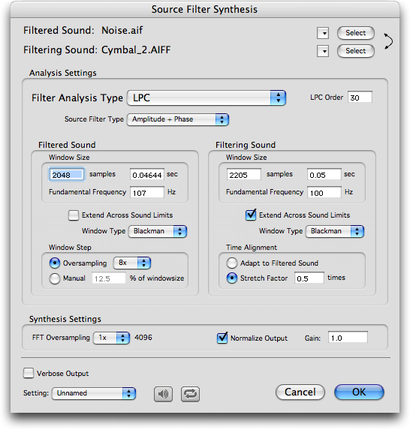 Panneau de réglage “Source Filter Synthesis” Choix des sons
Le choix des sons se fait en haut du panneau. 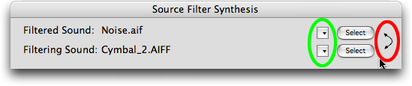 Choix des sons Le son actif se présente, par défaut, comme étant le son filtré (“Filtered Sound”). Le premier bouton “Select” ouvre une fenêtre de dialogue standard, permettant de naviguer dans l'arborescence de vos disques durs et d'y choisir un autre son. Le second bouton “Select” ouvre une fenêtre de dialogue standard vous permettant de choisir le son filtrant (“Filtering Sound”). De plus, une double flèche permet, en cliquant, d'interchanger les deux fichiers son. Par ailleurs, à côté du bouton “Select”, chacun des deux sons possède un menu déroulant permettant de choisir parmi les fichiers récemment utilisés. 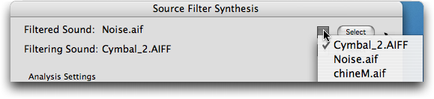 Un menu "Fichiers Récents" # Remarque importante : Les sons choisis doivent avoir le même taux d'échantillonnage. Analysis Settings
• Choix de l’analyse pour l’enveloppe spectrale du son filtrant Pour le son filtrant (second son, “Filtering Sound”), l'enveloppe spectrale peut être obtenue par trois méthodes d'analyse différentes :
Reportez-vous à la section : Les analyses. L'utilisation de l'enveloppe spectrale ainsi estimée, ou de son inverse permet d'aboutir aux six options suivantes, disponibles dans le champ “Filter Analysis Type” :
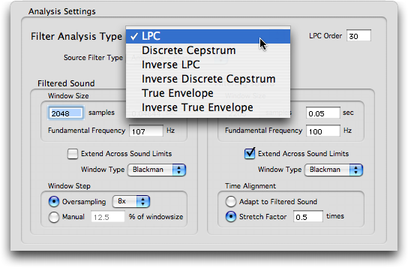 Choix de l'analyse pour l'enveloppe spectrale du son filtrant # Remarque : Pour les analyses LPC et Cepstre discret (“Discrete Cepstrum”) : plus l'ordre (le nombre de pôles) est élevé, plus l’enveloppe détaille le spectre du son ; plus l'ordre est faible, plus l'enveloppe est lisse. On peut vouloir n’utiliser que peu de pôles pour ne modéliser que les formes les plus importantes de l’enveloppe spectrale. A l’inverse, un grand nombre de pôles produira une enveloppe qui donne un maximum par partiel présent dans le spectre. Lorsque le son filtrant est analysé par la prédiction linéaire (LPC et LPC inverse), vous pouvez choisir d'utiliser l'amplitude, la phase, ou bien l'amplitude et la phase de l'enveloppe spectrale grâce à l'item “Source Filter Type” :
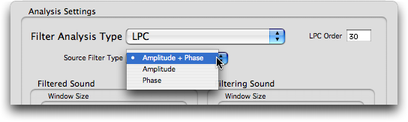 Options disponibles dans le cas de l'analyse par prédiction linéaire La phase obtenue étant nulle pour les autres types d'analyse, cette option n'a pas lieu d'être. 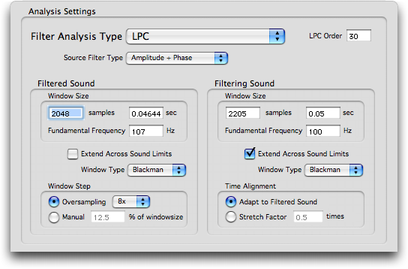 “Analysis Settings” • Taille et type de fenêtres (“Window Size” et “Window Type”) Reportez-vous à la section : Les paramètres généraux d'analyse. • Le pas d'avancement (“Window Step”) Pour le son filtré (“Filtered Sound”), reportez-vous à la section : Les paramètres généraux d'analyse Pour le son filtrant (“Filtering Sound”), le pas d'avancement (“Window Step”) est géré par “Time Alignment”. Vous avez le choix entre :
Le filtrage s'applique toujours à partir du début du son filtré. Si la durée imposée au son filtrant est inférieure à la durée du son filtré, le fichier de sortie se verra imposer cette même durée (le filtrage ne s'appliquera que sur le début du son filtré). Si la durée imposée au son filtrant est supérieure à la durée du son filtré, le fichier de sortie aura la durée du son filtré : ne sera pris en compte pour le filtrage que la portion (à partir du début) de son filtrant correspondant à la durée du son filtré. Pour les autres réglages, reportez-vous à la section : Les paramètres généraux d'analyse. Synthesis Settings
 “Synthesis Settings” • “FFT Oversampling” La FFT est supérieure ou égale à la plus grande des deux tailles de fenêtre des deux sons. “FFT Oversampling” sert aussi pour l'analyse (les deux tailles de FFT sont identiques pour l'analyse et la synthèse). Vous pouvez vous reporter à la section : Les paramètres généraux d'analyse. • Normalisation (“Normalize Output”) et gain Pour le calcul, le son de sortie est normalisé par défaut, car les risques de saturation sont relativement importants dans ce type de traitement.Mais il est possible de désactiver cet automatisme en décochant la case : dans ce cas, seulement, c'est le gain réglable (par le champ “Gain”) qui est pris en compte. # Remarque : Le gain réglable (par le champ “Gain”) est essentiellement utilisé par le mode temps réel afin d'éviter la saturation en sortie (la normalisation n'est pas utilisable en temps réel). En bas du panneau
 • Les boutons dédiés au temps réel : le premier déclenche la pré-écoute en temps réel et le second met cette lecture en boucle. • “Verbose Output” (par défaut non cochée) : Si vous cochez cette option (pour les utilisateurs avertis : flag –v dans SuperVP et Pm2), toutes les informations données par SuperVP ou Pm2, outre la ligne de commande, s'afficheront dans la fenêtre de la console SuperVP, qui, dans ce cas, se dépliera automatiquement. • “Setting” : permet de choisir des paramètres prédéfinis. Lancement du calcul
Après avoir défini vos paramètres, vous validez par “OK”. La palette de réglage se referme et une fenêtre de dialogue standard s'ouvre, vous demandant sous quel nom et à quel endroit vous désirez enregistrer le résultat (par défaut dans le dossier “Sounds”). Le choix fait, vous validez par “OK”. Cette fenêtre se referme et le calcul se lance. Une fois le calcul terminé, une nouvelle fenêtre AudioSculpt s'ouvre montrant le résultat (cette fenêtre porte le nom du nouveau son). Voici le résultat du son “Noise1.aiff” de durée 1 seconde filtré par analyse LPC et LPC inverse du son “Cymbal.AIFF” : 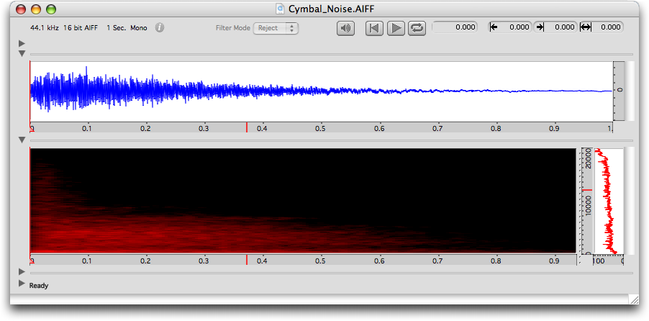 Son “Noise1.aiff” de durée 1 seconde filtré par analyse LPC du son “Cymbal.AIFF” 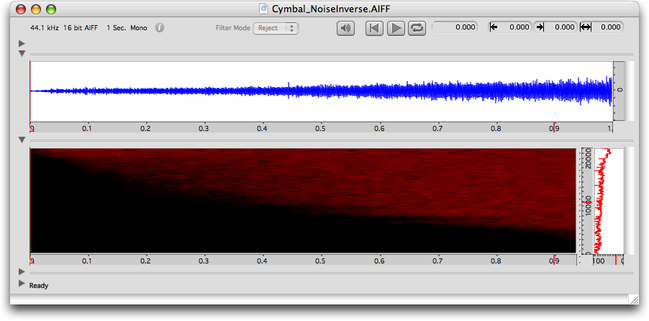 Son “Noise1.aiff” de durée 1 seconde filtré par analyse LPC inverse du son “Cymbal.AIFF” Exemples sonores
Son original : Son résultant (Son “Noise1.aiff” de durée 1 seconde filtré par analyse LPC du son “Cymbal.AIFF”) : Son résultant (Son “Noise1.aiff” de durée 1 seconde filtré par analyse LPC inverse du son “Cymbal.AIFF”) : Pour plus de détails et d'autres exemples, reportez-vous à la section : Exemples sonores. |
© Ircam |